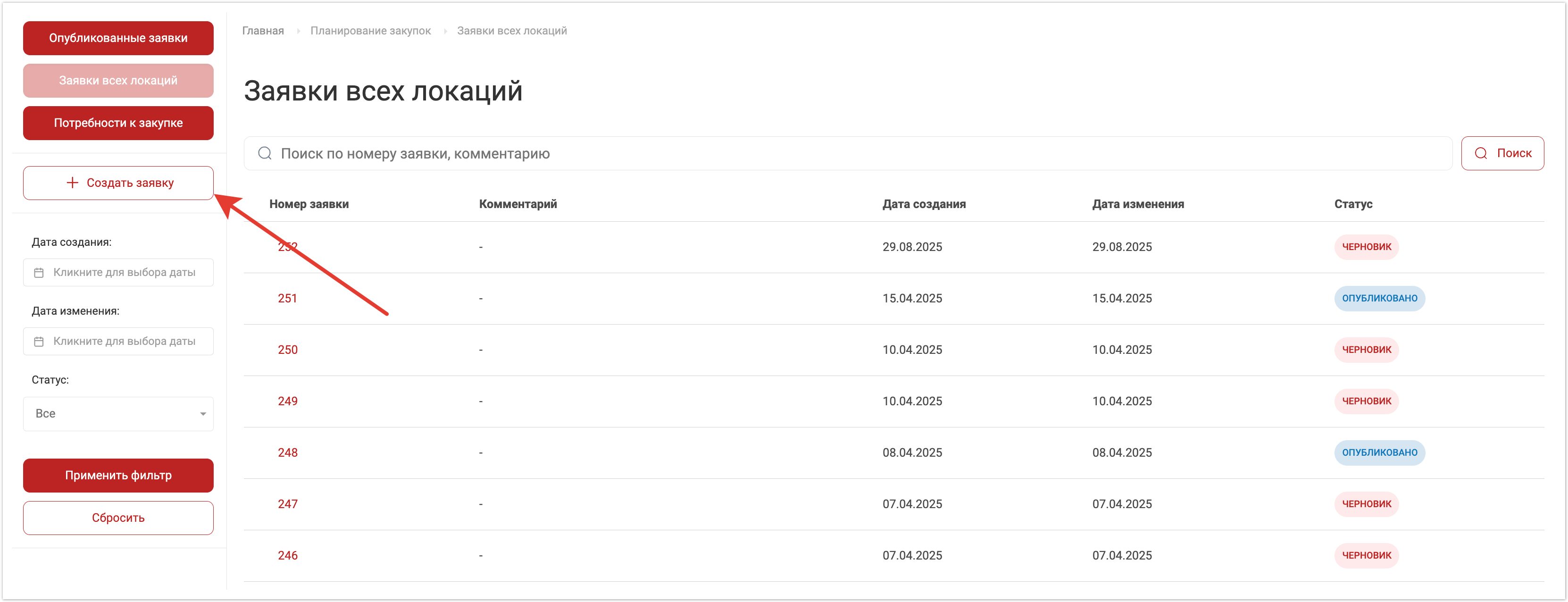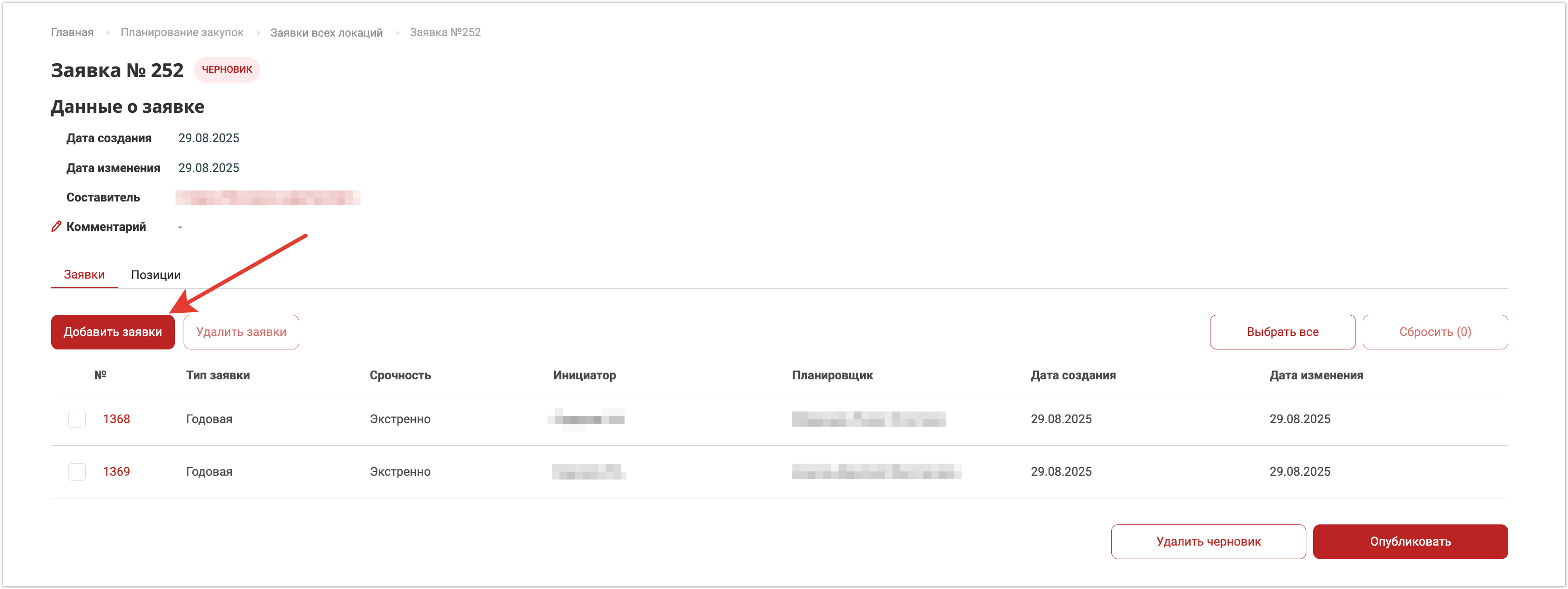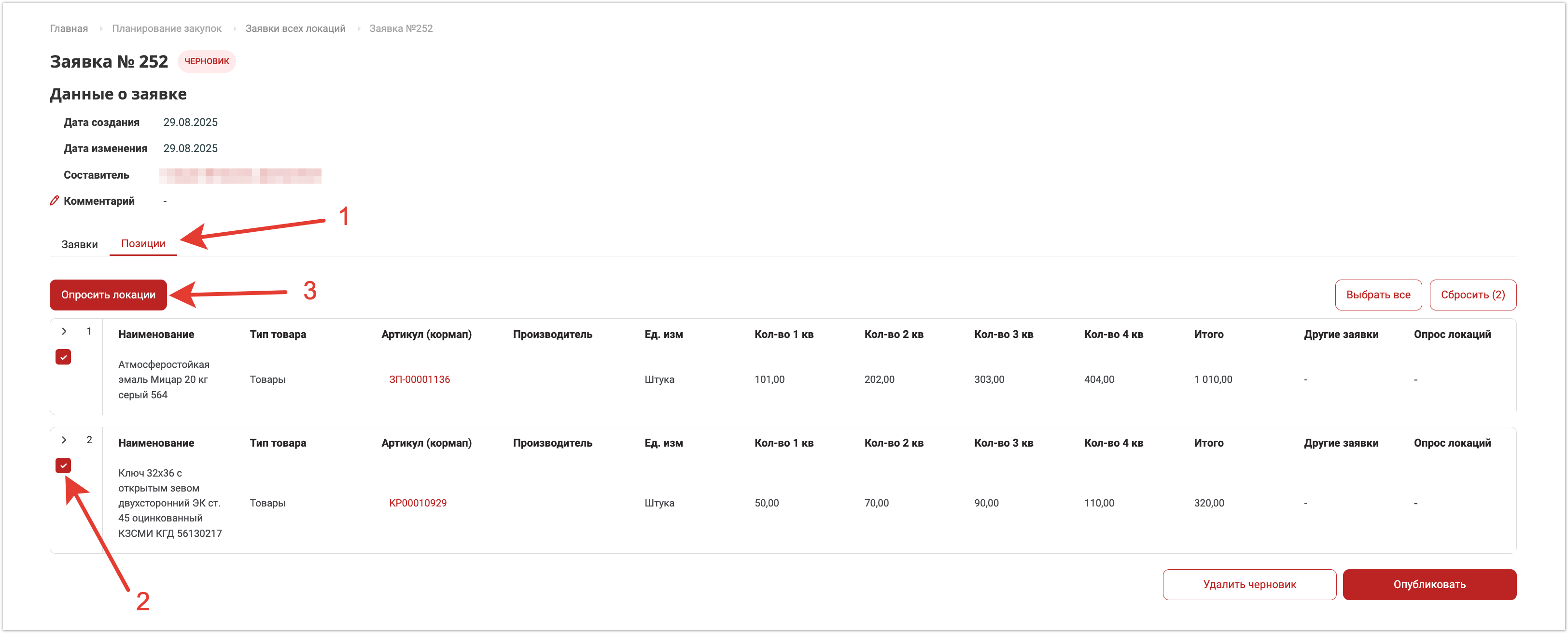...
Предоставляет полный контроль над процессом создания заявки.
Для создания необходимо :
1. Перейти в раздел «Планирование закупок»
2. Нажать кнопку «Создать заявку»перейти в раздел Планирование закупок и нажать кнопку Создать заявку.
После создания откроется детальная страница заявки с пустым списком заявок и позиций.
...
Облегчает процесс создания заявки на основе уже существующих данных.
Для создания необходимо:
1. Перейти в раздел «Планирование закупок»
2. Проставить чек-боксы в строках заявок, которые необходимо добавить
3. Нажать на кнопку «Добавить в заявку»
4. В открывшемся модальном окне в поле «Заявка от всех локаций» выбрать значение «Новая»
5. Кликнуть по кнопке «Сохранить»После заявки в разделе Опубликованные заявки нужно выделить все необходимые для добавления заявки и нажать на кнопку Добавить в заявку. После создания откроется детальная страница заявки, в списке заявок будут отображены выбранные заявки от локаций.
...
Для добавления заявки от локации в заявку от всех локаций необходимо:
1. Перейти в раздел «Планирование закупок»
2. Открыть подраздел «Заявки всех локаций»
3. Кликнуть по номеру заявки в статусе «Черновик»
4. В блоке «Заявки» нажать на кнопку «Добавить заявки»
5. В открывшемся окне ввести номер заявки, которую необходимо добавить
6. В выпадающем списке выбрать заявку
7. При необходимости добавления нескольких заявок повторить шаги 5-6
8. Сохранитьдостаточно открыть заявку в статусе Черновик, нажать на кнопку Добавить заявки и выбрать нужную заявку.
Добавленные заявки отобразятся в блоке «Заявки».
...
Для добавления заявки от локации в заявку от всех локаций необходимо :
1. Перейти в раздел «Планирование закупок»
2. Открыть подраздел «Опубликованные заявки»
3. Проставить чек-боксы в строках заявок, которые необходимо добавить
4. Нажать на кнопку «Добавить в заявку»
5. В открывшемся модальном окне в поле «Заявка от всех локаций» выбрать значение «Существующая»
6. В поле «Номер заявки» ввести номер заявки от всех локаций, в которую необходимо добавить
7. Выбрать в выпадающем списке необходимую
8. Сохранитьв разделе Опубликованные заявки выделить нужные, нажать на кнопку Добавить в заявку и выбрать значение Существующая и указать, в какую заявку нужно добавить.
После сохранения откроется детальная страница заявки от всех локаций с добавленными заявками и их позициями.
...
В сформированной заявке от всех локаций есть возможность опросить локации о позициях. Данный функционал помогает уточнить потребности локаций и получить своевременную обратную связь для более точного планирования закупок.
Для опроса необходимо:
1. В меню выбрать раздел «Планирование закупок»
2. Открыть подраздел «Заявки всех локаций»
3. Открыть заявку в статусе «Черновик», в которой содержится хотя бы 1 заявка с позициями
4. Нажать на блок «Позиции»
5. Отметить чек-боксом позиции, о которых необходимо оповестить
6. В открывшемся окне ввести комментарий при необходимости
7. Нажать «Отправить»
...